S’il existe énormément de Resource Packs, permettant d’améliorer l’aspect des blocs et objets, ou parfois d’offrir de nouveaux sons, ceux consacrés spécifiquement à l’amélioration de la police de caractères de Minecraft sont nettement plus rares. Geometric Font, créé par Zetheon, s’inscrit dans cette plus petite catégorie. Il permet, comme d’autres, d’améliorer l’aspect de la typographie. À la différence de ceux-ci, il vise à conserver un aspect proche de l’originel, mais en plus haute définition, sans négliger l’aspect géométrique, permettant d’avoir des caractères plus nets. Le but est également de supporter différentes tailles d’interface, sans distorsion, bien que la taille recommandée soit 4. Veillez cependant à télécharger la version adaptée à votre taille d’interface, afin d’avoir un rendu optimal.
Évidemment, ce Resource Pack peut être superposé avec d’autres, permettant de profiter de cette typographie avec votre Resource Pack préféré. Notez cependant qu’il est au début de son développement, et donc qu’il ne gère ni les caractères accentués, ni les caractères spéciaux. Cela veut dire que vous ne pourrez pas utiliser vos emojis préférés, mais que vous pourrez écrire des messages de toute beauté pendant vos parties !
Galerie
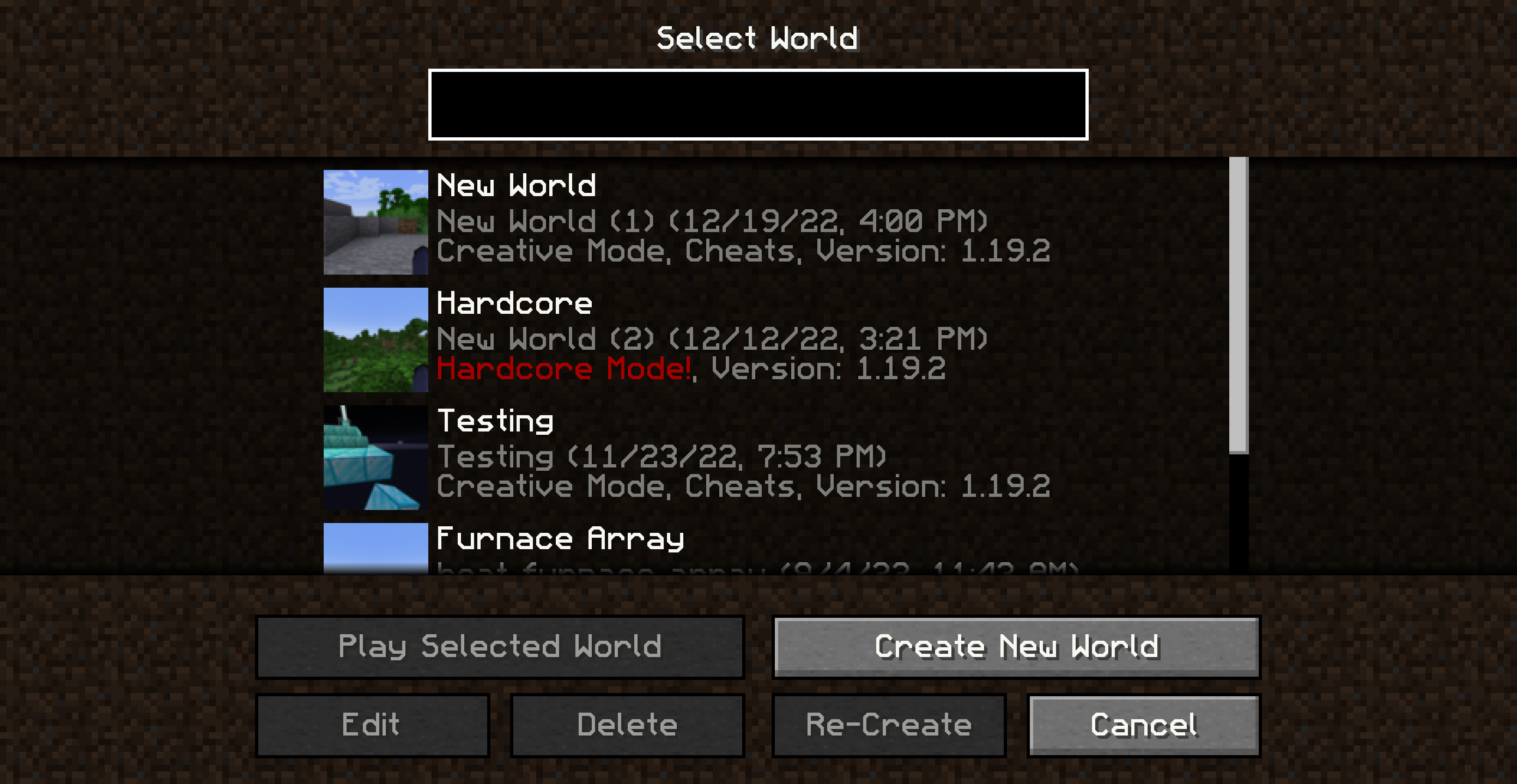
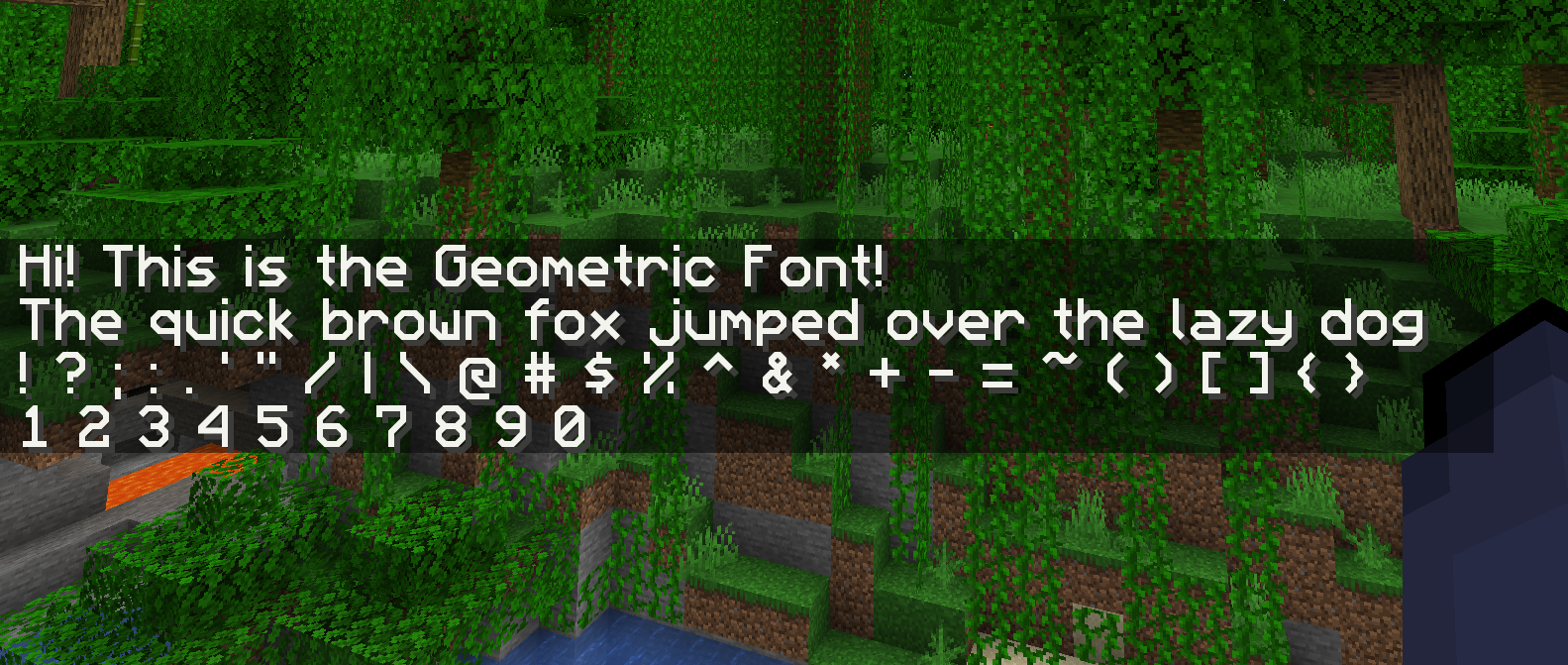
Informations
- Auteur du pack de textures : Zetheon
- Versions Minecraft : 1.6 à 1.20
- Résolution : 32x, 48x, 128x, 256x
- Date de mise à jour : 28/10/2023
- Lien original : Modrinth
Téléchargement de Geometric Font
Pour profiter de toutes les fonctionnalités du pack de textures, il est recommandé d’installer Optifine :
Version 32x, 48x, 128x, 256x :
Guide d’installation d’un pack de textures sur Minecraft
Commencez par télécharger le pack de texture puis trouvez votre dossier .minecraft :
• Windows : Allez dans le menu Démarrer, puis rendez-vous dans Exécuter. Sinon, faites Touche Windows + R. Ensuite, tapez %appdata% dans la barre de recherche, puis allez dans le dossier .minecraft.
• Linux : Appuyez en même temps sur ALT + F2. Vous devriez normalement avoir votre .minecraft.
Si vous ne le voyez pas, activez les dossiers cachés avec la combinaison CTRL + H.
• Mac : Votre dossier minecraft se trouve dans Utilisateur > Bibliothèque > Application Support. Si vous ne trouvez pas Application Support, faites Finder > Barre des menus : Aller + Maintenir ALT > Bibliothèque.
Glissez l’archive du resource pack dans le dossier resourcepacks, qui se trouve dans votre dossier .minecraft.
Une fois le jeu ouvert, allez dans Options > Resource Packs et activez-le en le basculant sur la file de droite.
Lancez le jeu, et amusez-vous bien !
Si vous souhaitez plus de détails sur la procédure d’installation, consultez notre guide qui explique en détail comment installer un resource pack sur Minecraft

![[Resource Pack] Geometric Font [1.6 – 1.20] Pack de textures : geometric font](https://www.minecraft-france.fr/wp-content/uploads/2023/01/geometric-font.png)